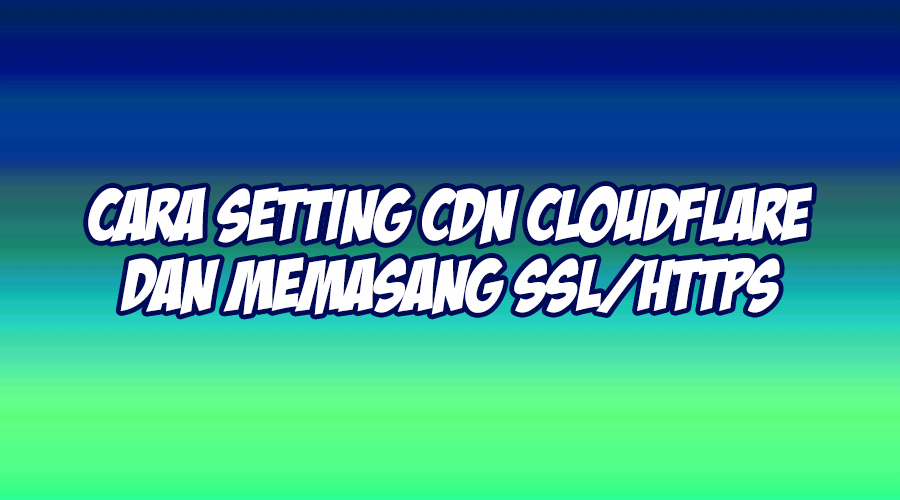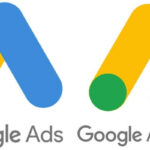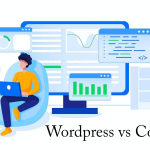Cara Setting CDN Cloudflare Gratis untuk Website (UPDATED) – Salah satu hal paling penting untuk website sekarang ini adalah keamanan, terutama website yang menggunakan cms wordpress, joomla, dan cms pribadi.
Berbeda dengan blogspot yang sudah pasti memiliki keamanan yang tinggi karena menggunakan hosting dari google. Untuk website wordpress, joomla, dan sejenisnya ini harus kita atur sendiri, memilih domain, dan hosting sendiri.
Salah satu faktor yang bisa kita gunakan untuk mengamankan website dari serangan hacker, dan membuat situs web lebih dipercaya adalah CDN (Content Delivery Network).
CDN ini berfungsi sebagai proxy antara website dan pengunjung situs yang bekerja dengan cara men-cache konten statis dari lokasi server CDN terdekat, sehingga lebih aman, dan tentu saja lebih cepat.
Nah, pada kesempatan kali ini saya akan menjelaskan langkah-langkah untuk menerapkan CDN cloudflare untuk situs web. Simak penjelasannya ya!.
A. Cara Setting CDN Cloudflare Gratis untuk Website
- Masuk ke situs Cloudflare.com, jika belum memiliki akun, daftar terlebih dahulu.
- Berikutnya klik Add Site, masukkan url website anda, misalnya dewailmu.id lalu klik Enter.
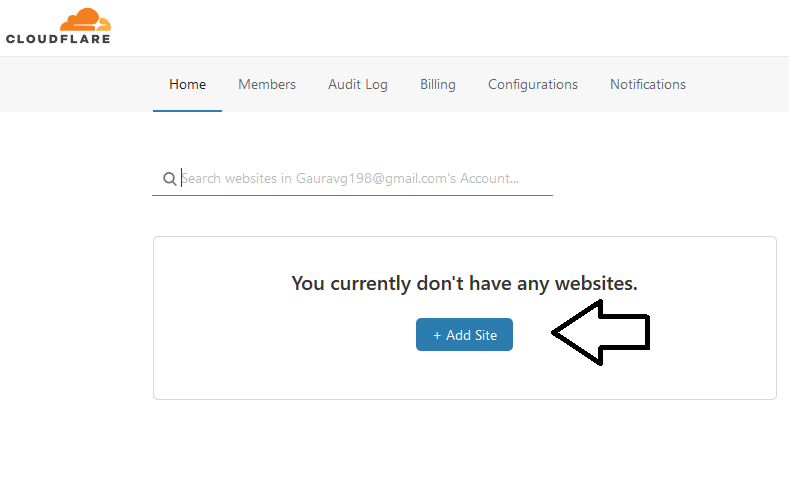
- Selanjutnya anda akan diberikan pilihan untuk memilih paket, ada yang berbayar, dan ada yang gratis, pilih yang gratis, klik Continue.
- Lalu akan muncul pengaturan DNS pada situs anda saat ini, terdapat keterangan bahwa :
- Tanda awan kuning : Jaringan lebih aman dan cepat.
- Tanda awan putih : Jaringan melewati cloudflare.
- Baca semua tulisan pada laman tersebut, jika sudah paham kemudian gulir ke bawah dan klik Continue.
- Selanjutnya anda akan diwajibkan untuk mengganti nameserver website anda saat ini dengan Nameserver dari Cloudflare.
- Masuk ke registrar domain, dan pada bagian nameserver masukkan nameserver dari Cloudflare. Misalnya :
- ns1.dns-parking.com ganti ke molly.ns.cloudflare.com.
- ns2.dns-parking.com ganti ke rocky.ns.cloudflare.com.
- Jika sudah anda ganti, kemudian klik Done, check nameservers.
- Proses ini akan memakan beberapa menit hingga jam, maksimal 24 jam.
Baca Juga :
- 12 Faktor Penyebab Trafik Blog Turun, Cegah Sekarang Juga!
- Cara Custom Domain Blogger Terbaru (UPDATED)
B. Mengatur SSL/HTTPS
Banyak orang menggunakan cloudflare karena mereka ingin mendapatkan SSL/HTTPS secara gratis. Bagi anda yang belum mengerti cara memasangnya, berikut tutorialnya :
- Masih pada dashboard Cloudflare, klik menu SSL/TLS.
- Akan terdapat 4 pilihan pengaturan SSL, yakni :
- Off (not secure) : Pengunjung hanya dapat melihat website Anda melalui HTTP. Setiap koneksi yang dicoba melalui HTTPS akan menghasilkan HTTP 301 redirect ke HTTP yang tidak terenkripsi/tidak aman.
- Flexible : Menggunakan SSL dari Cloudflare dan juga dari layanan server website kita, dengan konfigurasi ini kita tidak perlu mempunyai layanan SSL pada server kita. Klien akan tetap melihat versi HTTPS mereka mengakses website kita.
- Full : Memastikan koneksi yang aman antara pengunjung dan website Anda. Opsi FULL SSL tidak memvalidasi keaslian sertifikat SSL di layanan server anda. Jadi hanya menggunakan full ssl dari cloudflare.
- Full (strict) : Memastikan koneksi yang aman antara pengunjung dan website anda, Cloudflare dan server Hosting Anda.
- Selanjutnya pada Sub Menu Edge Certificates, aktifkan Always Use HTTPS, yang artinya, ketika pengunjung anda membuka situs anda dalam HTTP, nanti tetap akan masuk ke versi HTTPS, jadi lebih aman.
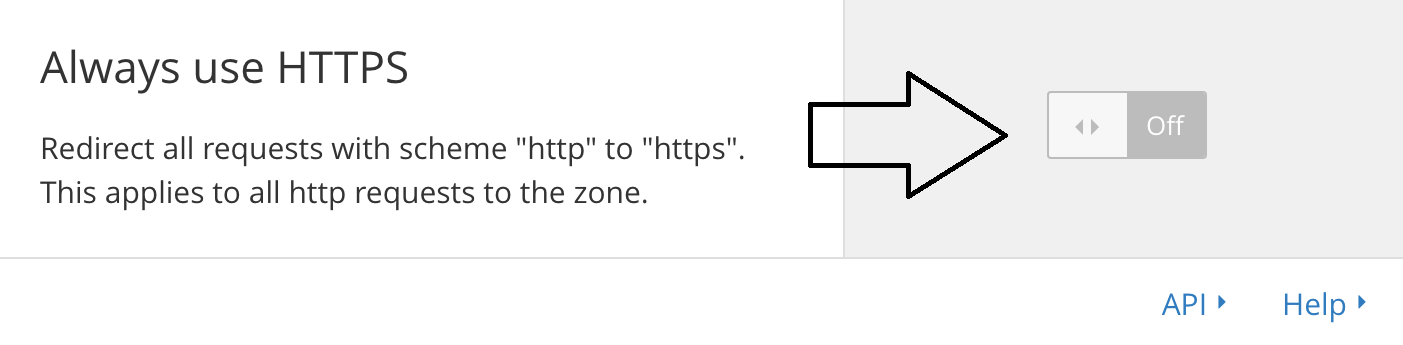
- Jika anda pengguna WordPress, anda bisa menginstal plugin Really Simple SSL. Setelah instal kemudian buka pluginnya dan klik Go ahead, activated SSL!. Maka situs wordpress anda sudah bisa menggunakan SSL dari Cloudflare.
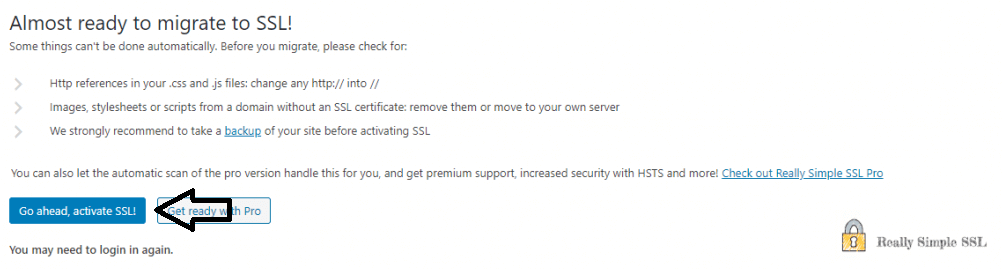
C. Kelebihan Menggunakan CDN Cloudflare
- Tentu saja gratis, tidak ada biaya sepeserpun untuk membuatnya. Namun terdapat versi berbayar yang bisa anda gunakan jika membutuhkannya.
- Menambah kecepatan website.
- Data yang diterima dan dikirim lebih aman.
- Bisa kita gunakan selamanya, meskipun ada masa kadaluwarsanya yakni 15 tahun, namun untuk memperbaruinya tidaklah sulit.
Melihat semua kelebihan di atas, anda pasti ingin sekali kan menggunakan cloudflare?. Mumpung gratis gunakan saja, hehehe.
Dari langkah-langkah di atas, mana bagian yang anda bingung?, tulis di kolom komentar ya. Sekian artikel tentang cara setting cdn cloudflare, semoga bermanfaat!.